Commande supérieure dans Linux (System & Process Kithener)
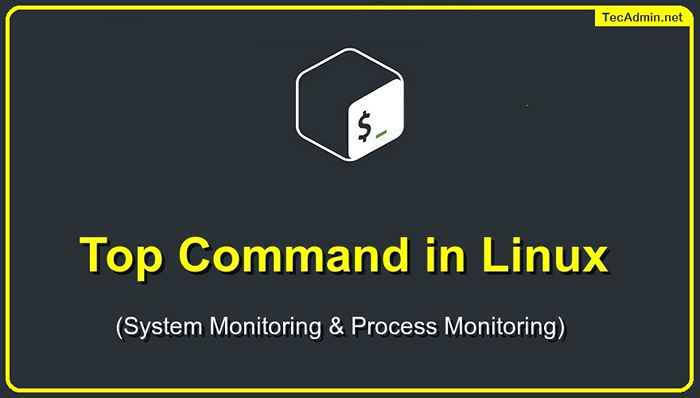
- 4467
- 203
- Jade Muller
La commande supérieure est une commande Linux qui affiche des informations en temps réel sur les processus de votre ordinateur. Ces informations comprennent la quantité de CPU et de mémoire que chaque processus utilise. La commande supérieure est très utile lorsque vous souhaitez résoudre les problèmes avec votre ordinateur ou optimiser ses performances. Bien qu'il existe de nombreuses commandes top différentes qui peuvent être utilisées sur Linux, les plus courantes sont PS, NetStat, LSOF, VMSTAT et HTOP. Ces principales commandes peuvent être utilisées pour afficher des informations sur les processus de votre ordinateur, afficher des informations sur les connexions réseau de votre ordinateur, afficher les informations sur les fichiers ouverts et les processus qui les utilisent, et plus. La commande supérieure spécifique que vous utilisez déterminera les informations que vous pouvez afficher.
La commande supérieure
La commande supérieure peut vous aider à surveiller les processus, à afficher les informations sur votre ordinateur, et plus. Les commandes supérieures sont particulièrement utiles si vous devez résoudre les problèmes avec votre ordinateur ou optimiser ses performances. Jetons un coup d'œil à certaines de ces meilleures commandes et comment elles peuvent être utilisées par les utilisateurs de Linux.
Ouvrez un terminal sur votre système et tapez simplement «haut» et appuyez sur Entrée.
haut Vous verrez les processus en cours d'exécution et autres détails d'utilisation des ressources:
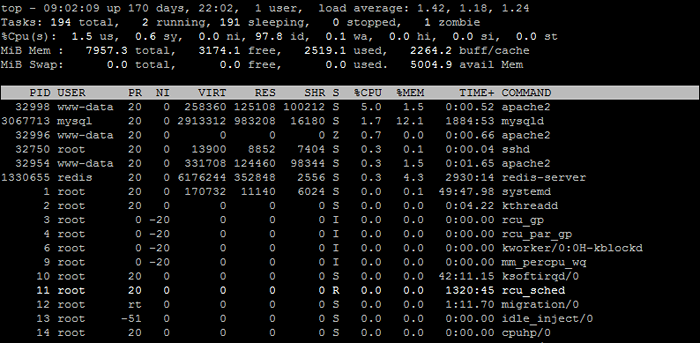 Commande supérieure dans Linux
Commande supérieure dans Linux- Dans la sortie, la première partie montre l'utilisation des ressources, y compris la mémoire, la mémoire d'échange et l'utilisation du processeur. Affiche également la disponibilité du système.
- La deuxième partie montre le processus en cours d'exécution. Il montre de nombreux détails sur n'importe quel processus, mais les plus utiles sont le PID, le CPU et l'utilisation de la mémoire de tout processus.
- Appuyez simplement sur le bouton «Q» pour quitter la commande supérieure
Modifier l'intervalle de mise à jour
Par défaut, le résultat se met à jour toutes les 3 secondes. Nous pouvons écraser cette valeur par défaut avec -d options. Par exemple, pour mettre à jour les résultats toutes les 10 secondes, tapez:
Top -D 10 Vous remarquerez que les résultats se mettent à jour lentement maintenant. Vous pouvez également changer cela au moment de l'exécution.
Raccourcis de commande interactive supérieure
Le haut est livré avec de nombreux raccourcis de commande interactifs pour modifier la sortie selon les exigences
- Presse
CPour montrer le chemin absolu de l'exécution de processus ou de commandes. - Presse
Ket entrez un PID du processus pour tuer les processus en cours d'exécution. - Utilisez les touches de flèche gauche et droite pour déplacer l'affichage
- Presse
Net entrez le numéro pour afficher le nombre N de processus uniquement. - Presse
Set saisir les secondes pour ajuster le retard de changement.
Vérifiez la capture d'écran ci-dessous pour trouver tous les raccourcis disponibles dans la commande supérieure:
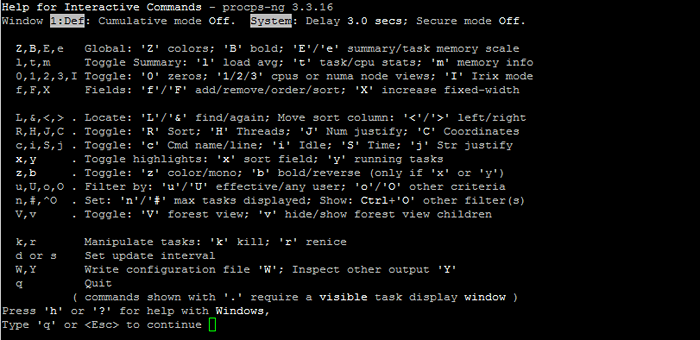 Raccourcis dans la commande top linux
Raccourcis dans la commande top linuxModifier les champs d'affichage
La commande supérieure par défaut affiche l'ID de processus (PID), le nom d'utilisateur efficace (utilisateur), la priorité (pr), la bonne valeur (NI), l'image virtuelle (Virt), la taille du résident (RES), la mémoire partagée (SHR), l'état du processus (l'état du processus ( S), utilisation du processeur (% CPU), utilisation de la mémoire (% mem), temps de processeur (heure +), nom de commande (commande). Il existe de nombreuses autres options déposées disponibles à l'ajout à l'affichage actuel. Vous pouvez également supprimer n'importe quel champ de l'affichage ou modifier l'ordre des champs.
Pour la gestion déposée, exécutez la commande supérieure et appuyez sur le F bouton. Vous verrez l'écran ci-dessous:
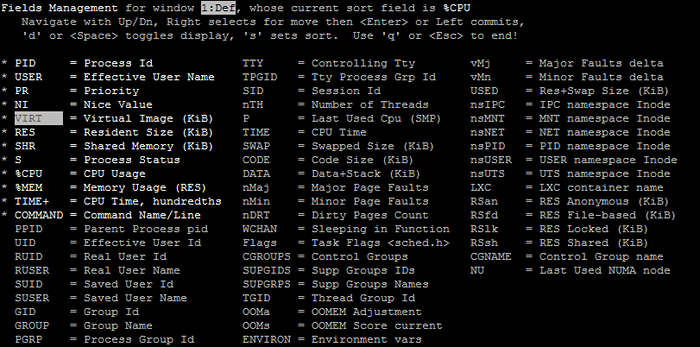 Modifier les champs de commande supérieurs à afficher
Modifier les champs de commande supérieurs à afficherActuellement, les champs actifs de la sortie de commande sont marqués d'un astérisque (*) dans le préfixe.
- Utilisez les boutons de clé de flèche de haut en bas du clavier pour naviguer entre les champs
- appuie sur le
DouBarre d'espacebouton pour basculer la sélection. - Pour modifier l'ordre des champs dans la sortie. Appuyez sur la flèche droite pour sélectionner le champ, puis utilisez le EN HAUT et BAS Arrows pour se déplacer. Frapper Entrer bouton pour appliquer les modifications
- Vous pouvez également modifier le champ de tri par défaut. appuie sur le
Sbouton pour définir le tri par défaut déposé dans la sortie. Actuellement, le champ court peut être vu dans la première rangée d'options de gestion sur le terrain - Presse
Qretourner
Conclusion
Les commandes supérieures sont extrêmement utiles pour les utilisateurs de Linux. Ils peuvent vous aider à surveiller les performances de votre ordinateur, à résoudre les problèmes et à optimiser ses performances. À l'aide de cette commande, nous pouvons facilement trouver les processus consommant une mémoire élevée et un processeur sur le système. Obtenez la liste de tous les processus exécutés par l'utilisateur spécifique.

